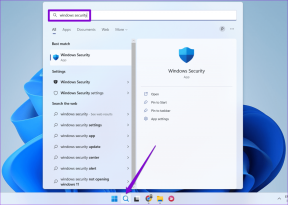סקירת ברית של ASUS ROG: כל מיני כוח חוץ מאחד
Miscellanea / / July 29, 2023
אין להכחיש את העובדה שה-Nintendo Switch סלל את הדרך לקונסולות משחק מודרניות. לאחר מכן הוא נלקח לשלב הבא על ידי Valve שהציג את סיפון הקיטור. כעת, ASUS מנסה את כוחה עם ברית ROG. ולרוב, הם הצליחו לסמן את כל התיבות עם המכשיר החדש שלהם.

ASUS ROG Ally מגיע בשתי אפשרויות מעבד - AMD Ryzen Z1 ו-Z1 Extreme. החברה שלחה לנו את האחרון לבדיקה. מחירו גבוה בהרבה בהשוואה ל-Steam Deck. למעשה, מחירו דומה לרוב מחשבי הגיימינג הנפתחים. עם זאת, החברה אכן טוענת ש-ROG Ally חזקה יותר מהמתחרים.
אבל האם זה כך? האם ASUS הצליחה ליצור את קונסולת המשחקים הידנית הטובה ביותר שיש כרגע? בואו לגלות בסקירה המעמיקה שלנו על ASUS ROG Ally.
מפרטי ASUS ROG Ally
| מעבד | AMD Ryzen Z1 Extreme |
| iGPU | גרפיקה AMD RDNA 3 |
| לְהַצִיג | 7 אינץ' FHD 120Hz IPS |
| AMD FreSync Premium | |
| RAM | 16GB Dual Channel LPDDR5 6400MT/s |
| אִחסוּן | 512GB PCIe 4.0 NVMe M.2 SSD (2230) |
| תוֹכנָה | Windows 11 Home |
| קישוריות | קורא כרטיסי microSD UHS-II |
| שקע אודיו משולב 3.5 מ"מ | |
| ממשק נייד ROG XG ויציאת USB Type-C משולבת | |
| אַלחוּט | Wi-Fi 6E(802.11ax) (רצועה משולשת) 2*2 |
| בלוטות' 5.2 | |
| סוֹלְלָה | 40 ו"ש |
| טְעִינָה | מטען 65W Type-C |
| מִשׁקָל | 608 גרם |
| ממדים | 11.02 אינץ' x 4.37 אינץ' x 0.83 אינץ' |
עיצוב וארגונומיה
החל מהעיצוב, ASUS ROG Ally מרגיש כמו בקר Xbox עם תצוגה בין המקשים שלו. חוץ מזה, זה הרבה יותר רזה, תוך שמירה על תחושת ארגונומיה טובה.

במעט מעל 600 גרם, ה-ROG Ally נוח מאוד לאחיזה בשתי הידיים, וגם אתה מקבל אחיזה יפה. ASUS הבטיחה שיש שיפוע יפה לצדדים, עם מיתוג ROG.

מבחינת הכפתורים, הפריסה כולה היא בדיוק כמו שיש בבקר Xbox. עם זאת, ASUS הוסיפה שני כפתורים מאחור, כמו גם שני כפתורים נוספים בחזית לקיצורי דרך.
הכפתור השמאלי נועד להפעיל את שכבת העל של מרכז הפיקוד, בעוד הכפתור הימני מיועד להפעיל את ארגז הארמורי. כל הכפתורים הללו קלים לגישה ומרגישים נוחים למגע.

דבר נוסף שכדאי להדגיש הוא שכפתור ההפעלה כאן משמש גם כסורק טביעות אצבע. ובבדיקות שלנו, זה עבד טוב מאוד.

היו בעיות קלות לפעמים, אבל זה הרגיש יותר בגלל ש-Windows הוא רק Windows, במקום שהחומרה אשמה.
פונקציות הבקר
ASUS עבדה הרבה על כפתורי הבקר שלהם, ובמקביל גם נתנה למשתמשים שליטה מלאה. בתוך ארגז הארמורי, אתה יכול להתאים אישית כל היבט של הטריגרים כמו גם המקלות. אתה יכול להתאים את הרגישות, לשנות את האזורים המתים, ואפילו לכוונן את המשוב ההפטי.

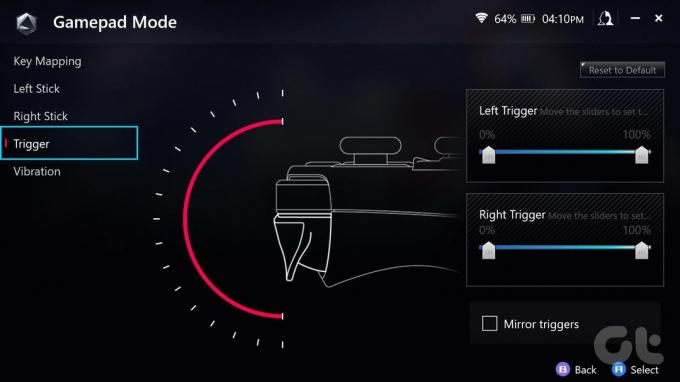
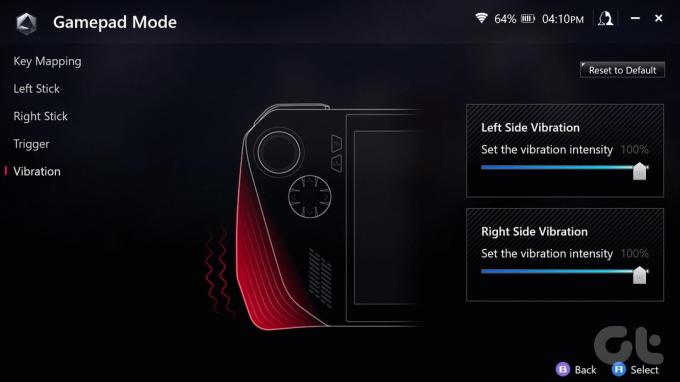
יתרה מכך, ניתן להשתמש בכפתורים האחוריים בשילוב עם הכפתורים האחרים. ככזה, אתה יכול להקצות פקודות מאקרו או משימות מערכת לעבודה כאשר אתה לוחץ על שני מקשים יחד.

עם זאת, בהשוואה ל-Steam Deck, הבדל אחד בולט הוא השמטה של משטח מגע. אמנם אתה יכול להשתמש בג'ויסטיק הנכון בתור עכבר, אבל זה לא כל כך נוח.
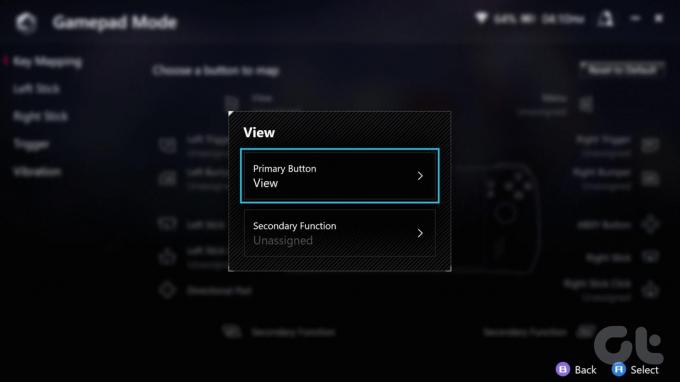
אם כבר מדברים על הג'ויסטיקים, שניהם מגיעים עם תאורת RGB מתחתיהם. וכמובן, הכל ניתן להתאמה אישית, הודות לתמיכה ב-Aura Sync.
קישוריות
בהמשך, מבחינת קישוריות, אין כאן הרבה יציאות. וזה מובן בהתחשב בגורם הצורה. אתה מקבל שקע אוזניות בגודל 3.5 מ"מ יחד עם חריץ קורא כרטיסי UHS-II microSD. ישנו גם ממשק ROG XG Mobile, הכולל יציאת USB Type-C 3.2 Gen2.

יציאת USB יחידה זו משמשת לטעינת הקונסולה וליציאה לצג גדול יותר. הלוואי ש-ASUS כללה כאן לפחות יציאת USB-C אחת נוספת, מה שיקל מעט על חיבור ציוד היקפי.

אם אתם מתכננים להשתמש ב-ROG Ally להתמודדות עם משימת הפרודוקטיביות מדי פעם עם מקלדת ועכבר, כדאי לשקול להשקיע ב- תחנת עגינה טובה מסוג C.
לְהַצִיג
התצוגה היא מחלקה נוספת שבה ה-ROG Ally זורח. קונסולת כף היד מכילה פאנל IPS מדהים בגודל 7 אינץ' המסוגל לרזולוציה מקסימלית של 1920×1080 פיקסלים. זה בקלות הופך אותו להרבה יותר חד ופריך בהשוואה לפאנל ה-800p של Steam Deck.

כמו כן, בעוד שלפאנל יש גימור מבריק, 500 ניטים של בהירות שיא הופכים אותו לבהיר יותר מהקונסולה של Valve. זה גם מבטיח שניתן להשתמש בו תחת אור שמש ישיר ללא הרבה בעיות.

כמובן, מכיוון שהוא נועד למשחקים, התצוגה מקבלת גם את היכולת לעבוד בקצב רענון חלק של 120 הרץ. הפאנל די תוסס גם כן. עם כיסוי sRGB של 100%, הצבעים כאן נראים מדויקים. בין אם אתה משחק במשחק עולם פתוח, או סתם נהנה מסרט, התצוגה ב-ROG Ally לא תאכזב אותך.

להגנה, ASUS השתמשה בגיליון של Gorilla Glass Victus מעל הפאנל. אתה מקבל גם ציפוי Gorilla Glass DX להתמודדות עם שריטות. זהו ציפוי נפוץ יותר בשעונים חכמים, או על גבי עדשות מצלמות סמארטפונים. ובדומה להם, הפאנל נוטה לטביעות אצבע.

עד לנקודה שבה אתה כל הזמן צריך לנגב את הפאנל נקי. זה בסופו של דבר מהווה בעיה, במיוחד מכיוון שמדובר בתצוגת מגע, והדרך המעשית היחידה לקיים אינטראקציה עם מערכת ההפעלה של Windows היא באמצעות מגע. ככזה, זו סיבה נוספת מדוע אני מרגיש ש-ASUS באמת היה צריך לכלול משטח מגע איפשהו על הגוף.

מלבד טביעות האצבעות, אין כמעט שום דבר רע בתצוגה כאן. זה בהיר, תוסס, חלק ומגיב במיוחד.
שֶׁמַע
המסייעת למחלקת התצוגה היא מערכת הרמקולים הכפולים הקדמיים. לרוב, האודיו נהדר. זה הרבה יותר חזק ממה שאתה מצפה ממכשיר בגודל כזה.
מבחינת איכות, בואו נהיה כנים, זה לא יספק אף אודיופיל. עם זאת, האמצעים מאוזנים, הגבוהים אינם חורקים, ויש גם רמז קל לבאס. בסך הכל, הרמקולים עובדים טוב מאוד עבור כל מיני צורכי בידור בדרכים. במיוחד כאשר לוקחים בחשבון את הגודל של הרמקולים הזעירים האלה.

הבעיה היחידה שעמדתי בפני הייתה העובדה שהשמע כשלעצמו די לא אחיד. ותפוקת הכוח משתנה מאוד. במהלך משחקים, האודיו יתגבר לפתע, ואז יורד בשקט. כל זאת מבלי שאפריע בשום צורה לנענע הווליום בחלק העליון. אז שוב, זה יכול להיות בעיה עם יחידת הביקורת שלנו, ואני מקווה שהדברים יהיו טובים יותר עבורך.
ביצועים
אוקיי אז מספיק צ'ט-צ'אט, בוא נרד לקטע הביצועים. ה-ROG Ally מופעל על ידי AMD Z1 Extreme APU יחד עם 16GB של זיכרון RAM דו-ערוצי.
למעבד עצמו יש TDP הניתן לשליטה, ו-ASUS עשתה דברים די קלים למשתמש הקצה לשנות אותם. אתה מקבל פרופיל שקט של 10W, מצב ביצועים של 15W ומצב טורבו של 25W. יש גם מצב טורבו של 30W שאליו המכשיר עובר אוטומטית כאשר הוא מחובר למקור מתח.

הרצתי הרבה משחקים ב-ROG Ally, ולרוב הביצועים היו די טובים. כמובן, אתה צריך לשמור על הציפיות שלך מציאותיות. אתה לא יכול ללכת לגיימינג בהגדרות הגבוהות ביותר בו. אז שוב, בצג 7 אינץ', אתה לא ממש צריך. אפילו בהגדרות בינוניות, הכל נראה די טוב ומהמם. ובזכות תכונת ה-RSR של AMD מופעלת, אתה מקבל איכות טובה יותר במשחקים, גם אם המשחק עצמו אינו תומך באופן טבעי בטכנולוגיית FSR של AMD.

דבר נוסף שכדאי להדגיש הוא שהביצועים של Ally תלויים הרבה באופטימיזציה של המשחק. כמובן, זה נכון כמעט לכל מחשב נייד למשחקים כניסה (כמו גם בטווח בינוני). כותרים כמו Forza Horizon 5 ו-GTA V עברו בקלות מעל 100 פריימים לשנייה, אפילו בלי להזיע.
אפילו Metro Exodus הצליחה לפרוץ את סף 60 פריימים לשנייה, וזה נהדר עבור מכשיר בגודל כזה. אבל אז יש לך כותרים כמו Cyberpunk 2077 ו-Far Cry 6 שלא הצליחו יותר מדי. אפילו במקרה של FIFA 23, בעוד שאתה יכול להשיג כמעט 60 פריימים לשנייה במשחק, הפריימים יורדים עד ל-2 פריימים לשנייה בכל פעם שמעורבים קטעים קצרים.
ראוי לציין שהביצועים של ה-Ally לא כל כך טובים במצב השקט של 10W, אבל משתפרים הרבה עם מצב ה-15W. אתה גם רואה קפיצה גדולה מ-15W ל-25W. עם זאת, ההבדל בין 25W ל-30W לא כל כך מורגש.
עם זה נאמר, הביצועים עדיין די מוצקים. הרצתי כמה אמות מידה סינתטיות כדי להציג את הכוח הגולמי של המעבד הזה. וכפי שאתה יכול לראות, AMD Z1 Extreme הוא מעבד די טוב.

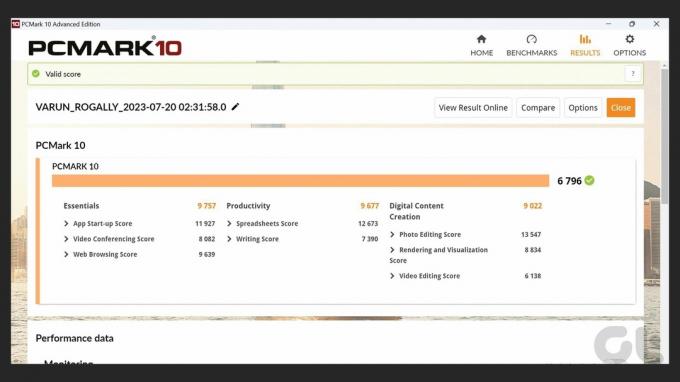


עד כמה שהביצועים טובים, הבדיקות שלנו נעשו בהפעלת קושחת ה-BIOS 322. ASUS השיקה קושחה חדשה יותר, BIOS 323. הוא מתיימר להציע חיזוקים משמעותיים, במיוחד עבור מצב ביצועים של 15W. אנו נבדוק את הגרסה החדשה יותר ונעדכן סקירה זו עם הממצאים שלנו.
תרמיות ושדרוג
ASUS ROG Ally מקורר לא אחד אלא שני מאווררים בפנים, והם עושים את העבודה שלהם היטב. פתחי האוורור ממוקמים בחלק העליון, כך שאוויר חם לא מגיע על הידיים שלך. ולמרות שהמעבד נעשה קלוי לפעמים, אין חום משטח מורגש. אז אתה בעצם יכול לשחק בו בהגדרות הגבוהות ביותר מבלי שתצטרך לדאוג שהידיים שלך יישרפו.

לגבי החלקים הפנימיים, ASUS הצהירה בבירור שאסור לנו להוריד את הצלחת האחורית, וזה נוהג מקובל עבור מוצרי סקירה רבים מהדור הראשון. אבל, ASUS כן נתנה לנו מבט מהיר על החלק הפנימי במהלך פגישת היכרות עם המוצר. אז אנחנו יכולים לאשר שה-SSD בפנים הוא הדבר היחיד שניתן לשדרג.
בהערה זו, למרות שזהו M.2 2230 SSD רגיל, פתיחת ה-ROG Ally בעצמך תבטל את האחריות. במקום זאת, אתה יכול לבקר במרכז שירות של ASUS, למסור להם את ה-SSD החדש שאליו ברצונך לשדרג, והם יעשו את העבודה בשבילך.
תוֹכנָה
עד כה, הכל היה בעיקר חיובי בנוגע לברית ASUS ROG. אבל הגיע הזמן למקצוען הגדול ביותר וגם לחסרון הגדול ביותר של המכשיר הזה. ה-Ally פועל על Windows 11 Home. ללא ספק, Windows פשוט לא מותאם לצגי מגע, וניווט דרך Windows הוא משימה. והחוויה מתורגמת לאפליקציות שבהן אתה משתמש גם בתוכה.
אפליקציית EA Play פשוט אף פעם לא מתרחבת כראוי, ובהצלחה בניסיון לפתוח את המקלדת תוך כדי ניסיון להתחבר אליה. פתיחת תיקיות, חיפוש דרך תפריט התחל, או אפילו גלישה בדף אינטרנט לצורך העניין לא כל כך חלק.

עם זאת, ברור ש-ASUS יודעת הכל. והם עשו את חלקם ההוגן כדי לתקן את זה. הודות ל-Aly המריץ את Windows, זהו למעשה מחשב נייד של Windows בלבד. אז כאשר אתה רוצה להשתמש בו כמחשב נייד, פשוט חבר תחנת עגינה/רכזת USB וחבר את המקלדת והעכבר שלך. או שאתה יכול אפילו להשתמש ב-XG Mobile, ולצאת לתצוגה גדולה יותר על השולחן שלך.
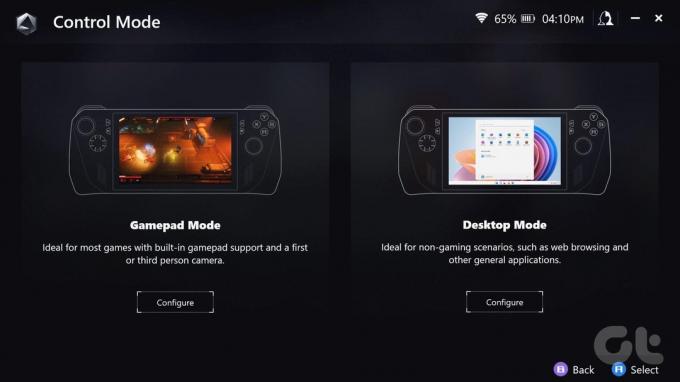
לגבי מצב כף היד שבו אתה רוצה לשחק, אתה אפילו לא צריך להסתמך על Windows. טוב, לפחות לא להשיק את המשחקים. לאחר שהתקנת משחקים בפנים באמצעות כל חנות שתרצה, ארגז הארמורי יזהה אוטומטית את הכותרות. אתה יכול להפעיל את המשחקים שלך בצורה חלקה מהארגז עצמו.
יתרה מכך, אתה אפילו לא צריך להשתמש ב-Windows ברגע שתסיים להתקין את ספריית המשחקים שלך. פשוט הגדר את ארגז הארמורי להפעלה בעת האתחול, והרי. אתה תועבר אוטומטית לספריית המשחקים שלך מבלי שתצטרך לקיים אינטראקציה עם Windows 11 הלא מותאמת.

וזה משתפר אפילו. מרכז הפיקוד פועל כשכבת-על, שבה ניתן להשתמש עבור כל ההגדרות המהירות שלך. אז בין אם זה שינוי TDP, התאמת הבהירות, או אפילו שינוי הרזולוציה, אתה יכול לעשות הכל בקלות. ה-Aly גם מאפשר לך לצלם בקלות צילומי מסך כמו גם הקלטת מסך, ויש שכבת-על נחמדה כדי להציג גם את מד ההספק ומד ה-FPS.
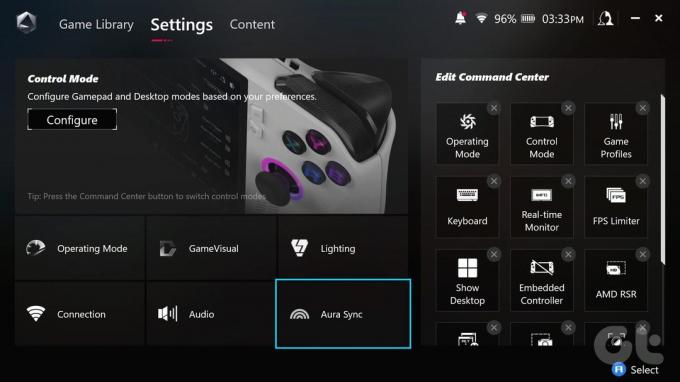
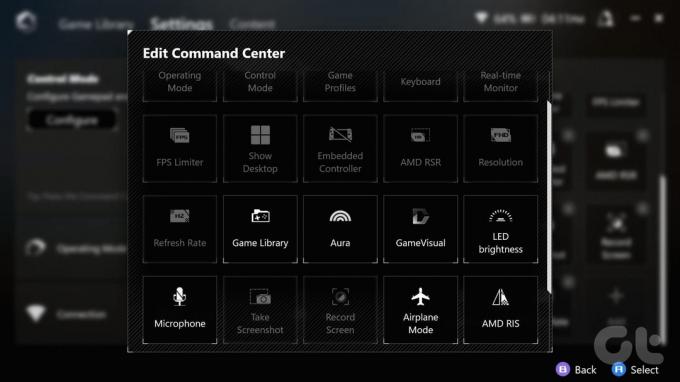
לגבי Windows עצמה, דובר על כך שמיקרוסופט עובדת על גרסת כף יד של Windows, שאמורה באופן תיאורטית לשפר את המצב עבור ה-ROG Ally. אבל גם בלי זה, רק ההגדרה הראשונית היא קשה. כאשר אתה רוצה להשתמש ב-Aly לעבודה, פשוט חבר אותו לתחנת עגינה וכאשר אתה רוצה לשחק, אתה לא צריך להסתמך על Windows. אז כל הכבוד לאסוס על שעשתה כאן עבודה נפלאה.
חיי סוללה וטעינה
אתה קורא את הכותרת ואתה בטח תוהה מה הכוח הזה שחסר בקונסולה הזו. ובכן, חיי סוללה. ASUS מציידת את ROG Ally עם סוללה של 40Wh, שהיא סוללת ילד גדול.
עם זאת, יש גם הרבה כוח סוס על הדבר הזה. לא משנה איך אתה משתמש בו, לא משנה באילו משחקים אתה משחק בו, ולא משנה באיזה פרופיל אתה פועל - המקסימום שהדבר הזה יחזיק מעמד הוא קצת פחות מ-90 דקות. זה באמת לא הרבה.

עם זאת, הדבר הטוב הוא היבט הטעינה. ASUS מאגדת איתו מטען 65W עם תמיכה בטעינה מהירה. אתה יכול לקחת את כף היד מ-0 ל-60% בפחות מ-30 דקות, הודעה שבה מהירות הטעינה אכן מטפטפת מעט.
אבל הנה עוד דבר שאתה יכול לעשות. בעיקרון, פשוט השתמש ב-a בנק כוח USB-PD עם זה, ואתה יכול לשחק תוך כדי תנועה. כדאי להדגיש שגרסאות קודמות לא תמכו בביטול הנעילה של מצב 30W תוך כדי כך, אבל עדכון BIOS 323 פותר את הנושא הזה.
פסק דין של ברית ASUS ROG: למי זה באמת מיועד?
אז, השאלה הגדולה: האם ASUS ROG Ally שווה את הכסף שלך?
נכון לעכשיו, רק גרסת ה-Z1 Extreme זמינה לרכישה במחיר של $700 (£699). ASUS גם זורקת מנוי ל-3 חודשים ל-Xbox Game Pass Ultimate. בהתחשב בכל הדברים, הייתי טוען שזהו מחיר הוגן למכשיר. עם זאת, אני גם טוען שהברית של ROG לא מתאימה לכולם.

עם רוב מחשבי הגיימינג, אתה יכול לעבוד תוך כדי תנועה ולשחק כשהמחשב הנייד מחובר לחשמל. בעל הברית הופך את התמונה. אתה יכול להשתמש ב-ROG Ally כדי לשחק תוך כדי תנועה, ולעבוד איתו מחובר לתחנת עגינה. אם זה מתאים למקרה השימוש שלך, ה- Ally מתאים באופן מושלם.
ואז יש אנשים שרוצים רק קונסולת משחקים ניידת. ללא ספק, ROG Ally היא קונסולת המשחקים החזקה ביותר, עם ספריית המשחקים הרחבה ביותר שיש. אתה יכול אפילו להתקין עליו אמולטורים כדי לשחק משחקים מהדור הישן מקונסולות שונות. ועם האופן שבו ASUS משיקה עדכוני קושחה, הדברים אמורים רק להשתפר.
מה שאנחנו אוהבים
- עיצוב קל משקל וארגונומי
- תצוגה מהממת וחלקה
- פלט שמע חזק
- פקדים הניתנים להתאמה אישית
- TDP מתכוונן
- ביצועי גיימינג מצוינים
- ספריית משחקים אינסופית הודות ל-Windows
מה שאנחנו לא אוהבים
- אין משטח מגע
- ניווט ב-Windows הוא טרחה
- המסך נוטה לכתמי טביעת אצבע
- חיי סוללה גרועים
לִקְנוֹת
אז בקיצור, אתה בהחלט צריך לשקול להמשיך ולהשיג לעצמך יחידה, כי ה-ROG ברית הזה מקבל ממני אגודל.